電子メールは、個人ユーザーと企業の両方で広く使用されているサービスです。 私たちは自由に、日々の一部となるさまざまなオプションを用意しています。 ただし、脅威の侵入元であり、プライバシーが常に存在するとは限らないことにも注意する必要があります。 この記事では、何をしなければならないかを説明します GmailとOutlookの両方でトラッカーを回避する .
メールを保護する、非常に重要
私たちが言うように、 email マルウェアとプライバシーの問題のエントリのソースになる可能性があります。 個人情報がウェブ上で大きな価値を持つことはすでに知っています。 私たちは、個人データを収集して後でスパムリストに追加したり、ターゲットを絞った広告を送信したり、第三者に販売したりする可能性のある非常に多様な脅威の被害者になる可能性があります。

したがって、我々は考慮に入れる必要があります 私たちの電子メールを正しく保護する 。 目的は、情報の使用、アカウントへの入力、またはコンピューターへの感染を防ぐことです。
基本的なことは、 追跡されないようにする 。 しかし、今日ではメールでフォローするのが一般的であるのが現実です。 それを回避する方法を説明します。
GmailとOutlookはスペインで最も使用されているメールプロバイダーであるため、ここではそれらに焦点を当てます。 私たちの国には何百万ものユーザーがいます。
Gmailでの追跡を回避する方法
Gmailで追跡するために使用できる方法のXNUMXつは、 画像 。 これらの小さな画像は、ユーザーから情報を収集する可能性があります。 ただし、簡単かつ迅速に回避できます。
私たちがしなければならない最初のことは、 設定 右上にあるアイコンにアクセスします すべての設定を表示 。 ここに入ると、 タブ、私たちは下に行きます 画像 .
デフォルトでは、常に外部画像を表示するオプションがマークされていることがわかります。 しかし、私たちが興味を持っているのは、 外部画像を表示する前に確認する .
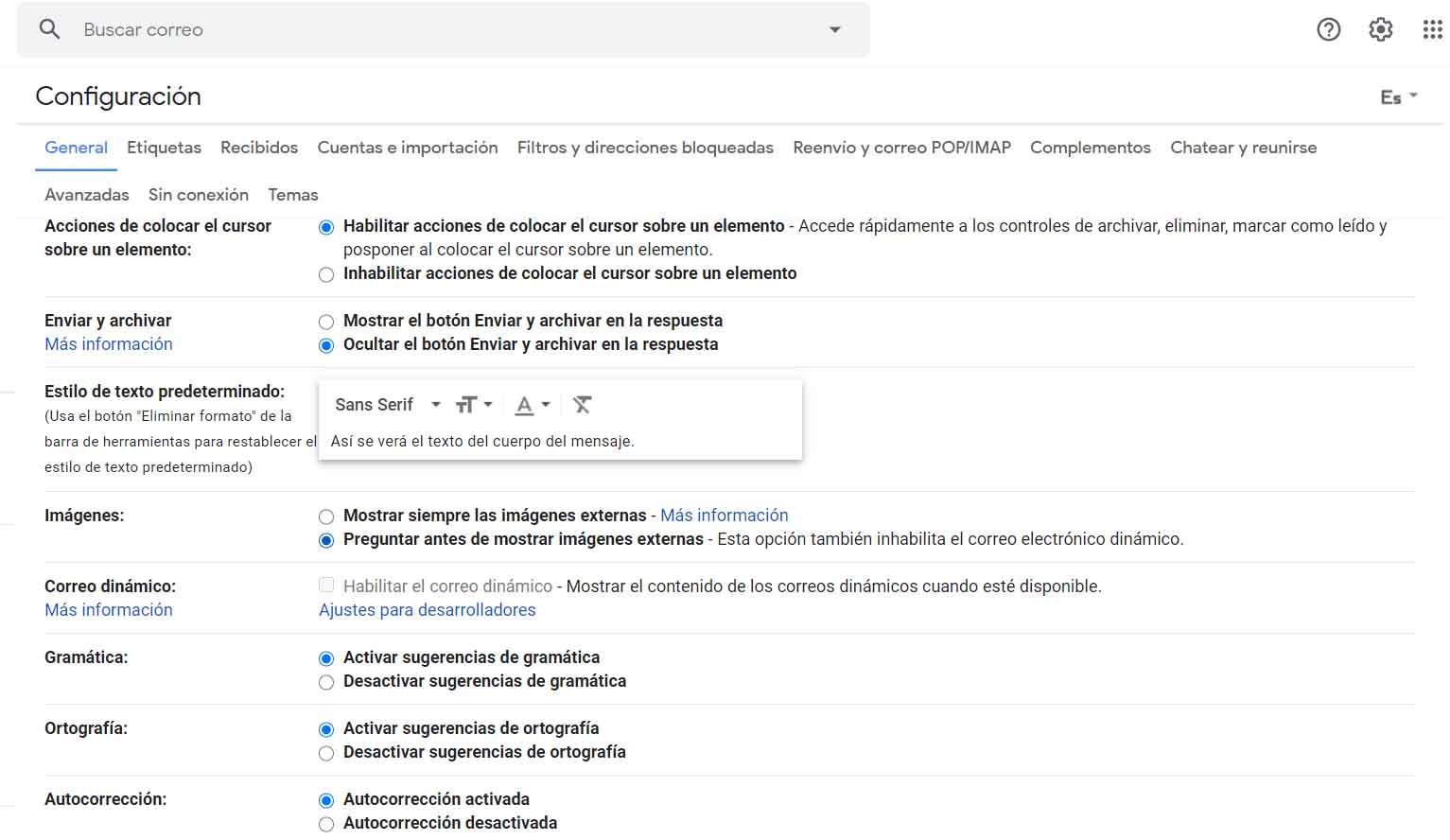
このオプションがマークされている場合、保存を押すだけです。 その瞬間から、メールを開いたときに画像が自動的にアップロードされなくなり、画像を追跡できなくなります。 ただし、これによりGmailの動的メールも無効になることに注意してください。
Outlookで追跡を回避する方法
私たちは似たようなことができます Outlook 、スペインで最もよく使用されているメールプロバイダーのXNUMXつ。 私たちはあなたが私たちを追跡し、あなたのプラットフォームを使用するときに私たちのプライバシーを危険にさらすことを防ぐことができます。
この場合は、 設定 (右上)、入力してください そしてに行く 個人情報保護 およびデータ 。 そこで画像セクションが見つかります。ここでオプションをマークする必要があります Outlookサービスを使用しない 画像をロードします。
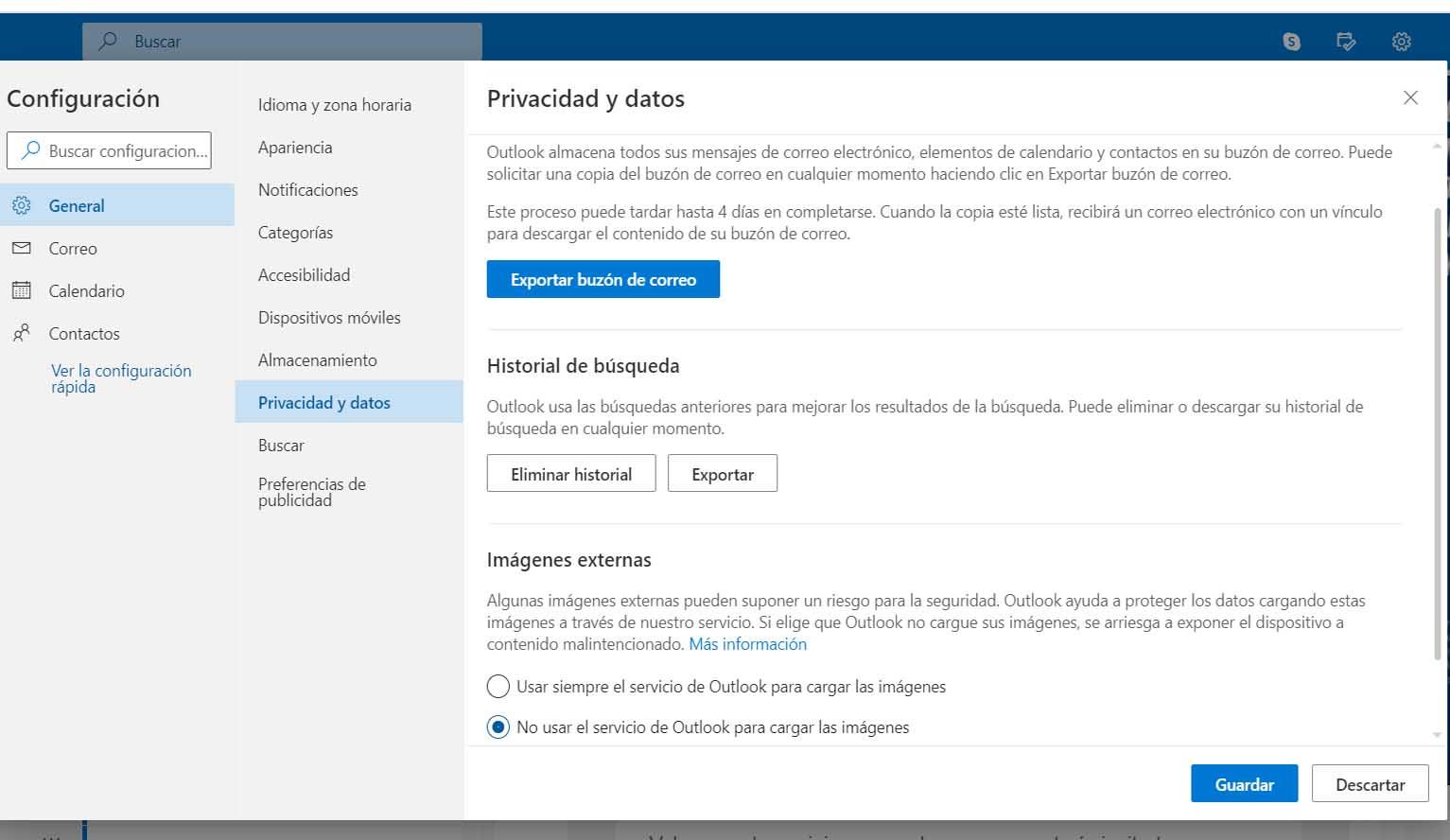
これを行ったら、変更を保存するだけです。 その時点から、画像はOutlookで受信する電子メールに自動的に読み込まれません。 追跡を回避するXNUMXつの方法。
電子メールでの追跡を回避するための外部拡張
GmailやOutlookなどのメールサービスを使用しているときに追跡されないようにする方法を見てきました。 このため、電子メールを受信したときに画像が自動的にロードされる方法を構成できます。 ただし、外部ツールを使用することもできます。
グーグルなどのメインブラウザ用 クロム またはMozilla Firefoxの あらゆる種類のアドオンをインストールするための幅広い可能性があります。 それらの多くは、ユーザーのプライバシーとセキュリティの向上にも役立ちます。
使用できる拡張機能のXNUMXつは 醜いメール 。 両方でご利用いただけます クロム & Firefoxの 。 彼らの使命は基本的に私たちが電子メールで追跡されるのを防ぐことです。 これを行うには、アラートを表示します。
ただし、これが使用できる唯一の拡張機能ではありません。 もう一つは PixelBlock これは、GmailおよびOutlookで構成するために前述したものと同様の機能を備えています。